Как просто установить на iPhone 16 приложения «Сбера», «Тинькофф» и других банков
Да и почти любые удалённые из App Store приложения.
Без лишних предисловий. Для установки вам понадобится, помимо айфона, компьютер на macOS или Windows, установленное на него приложение iMazing 3 (с более ранней версией у нас ничего не получилось), а также кабель, объединяющий два этих устройства. Это не реклама, поэтому ссылку вам придётся найти самим. Я был бы рад назвать альтернативу, но, судя по всему, никакой альтернативы этому приложению нет.
Подключаете проводом ваш iPhone к компьютеру. Айфон спросит, доверять ли устройству? Доверять.
Запускаете iMazing, и там появится выбор айфонов:
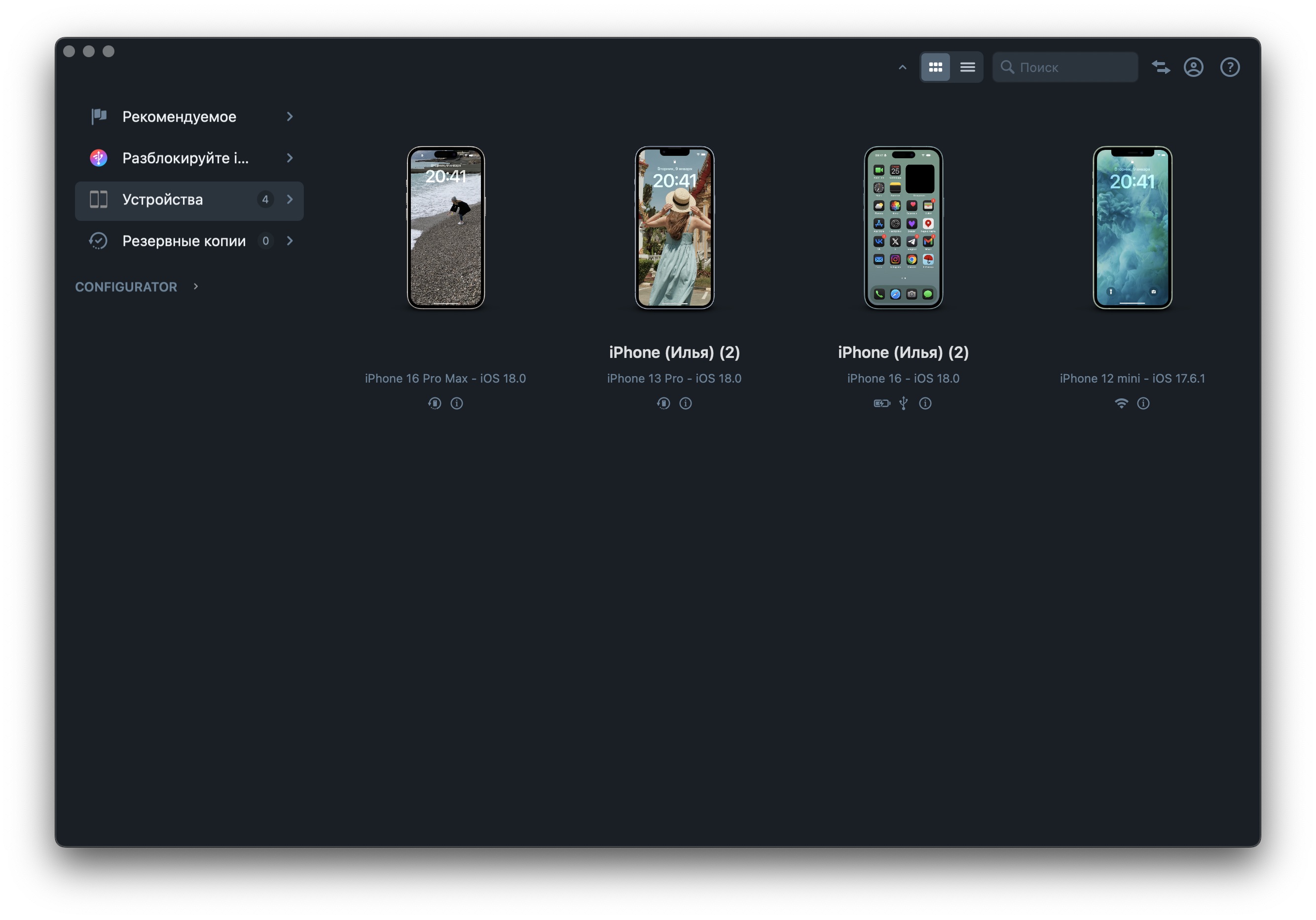
Если у вас этого выбора нет, то вы просто ещё ни разу не переносили удалённые из App Store приложения.
После выбора нужного айфона у вас появится подобная страница. Вам нужно нажать на «Подробнее» в правом верхнем углу страницы:
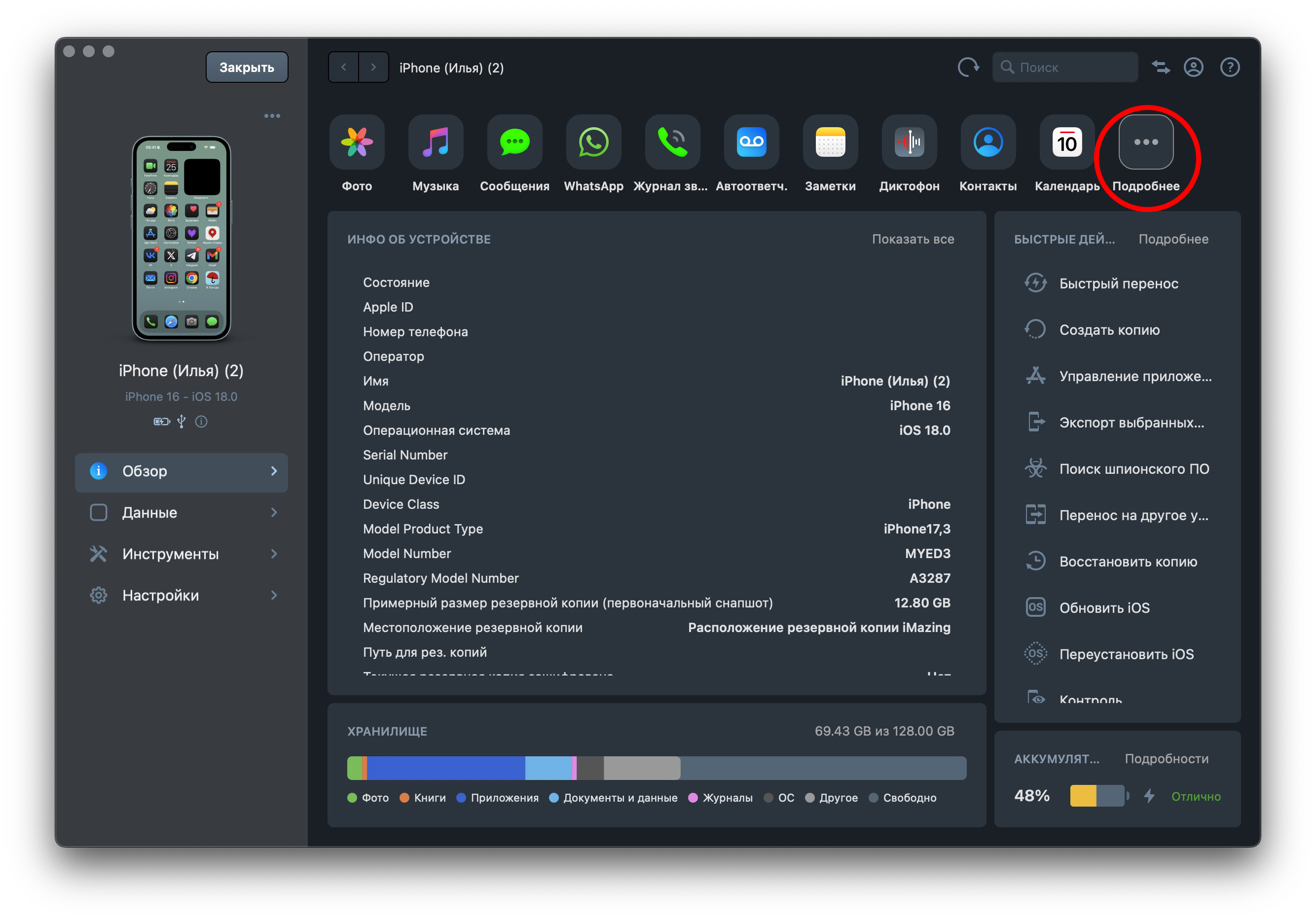
В нём вам нужен раздел «Приложения»:
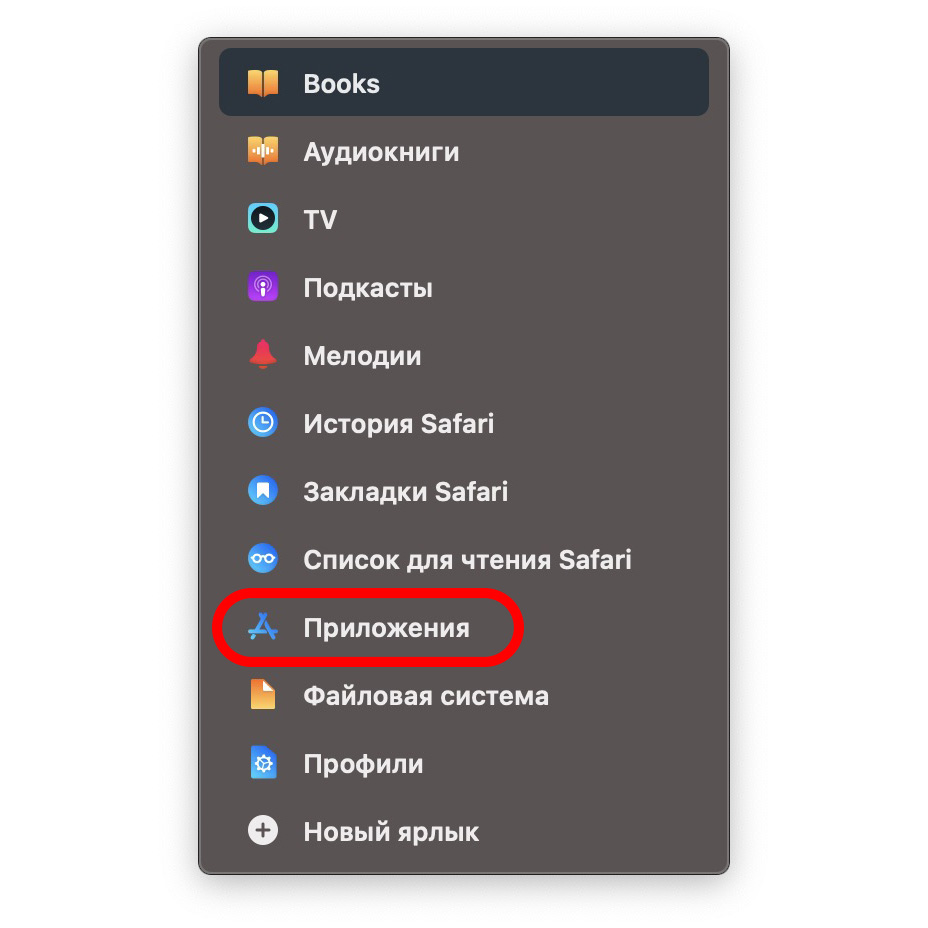
Раздел для тех, у кого первый айфон в жизни
Тут сразу стоит сказать, что если у вас первый айфон в жизни, а банковские приложения нужны, то у вас два пути:
- Связаться с банком и попросить установить эти приложения в отделении или с курьером;
- Попросить друга или родственника, у которого уже был айфон, на котором установлены нужные вам приложения.
В этом случае вам потребуются данные от Apple ID этого человека. Их вы введёте сразу после нажатия на кнопку «Приложения» в «Подробнее». После этого переходите на следующий этап этой инструкции.
Возвращаемся
После чего откроется окно с уже установленными на айфоне приложениями. Тут вам нужно курсором опуститься в самый низ окна и нажать на кнопку «Управление приложениями»:
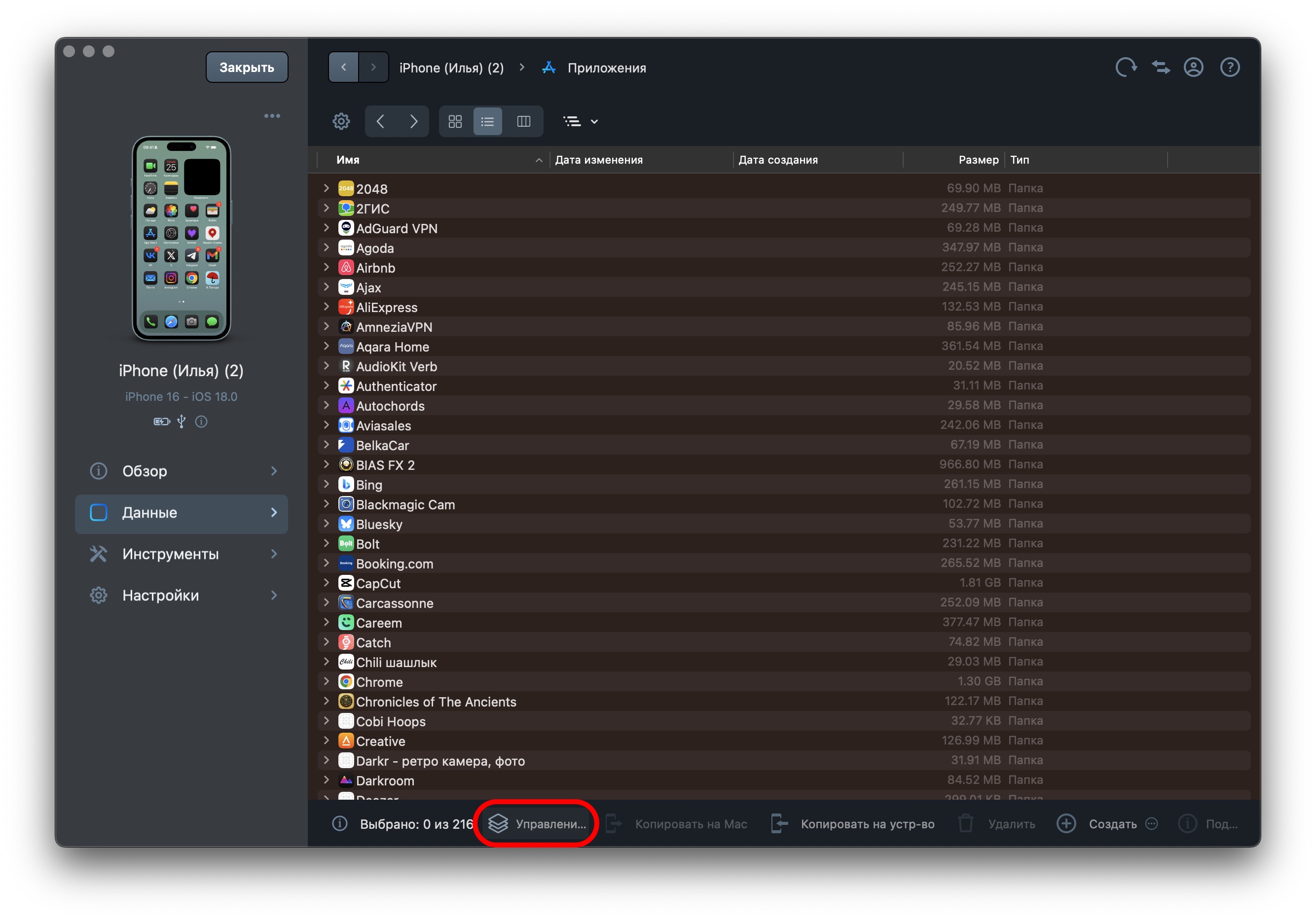
И откроется окно с двумя вкладками: «Устройство» и «Медиатека». Вам нужна вторая:
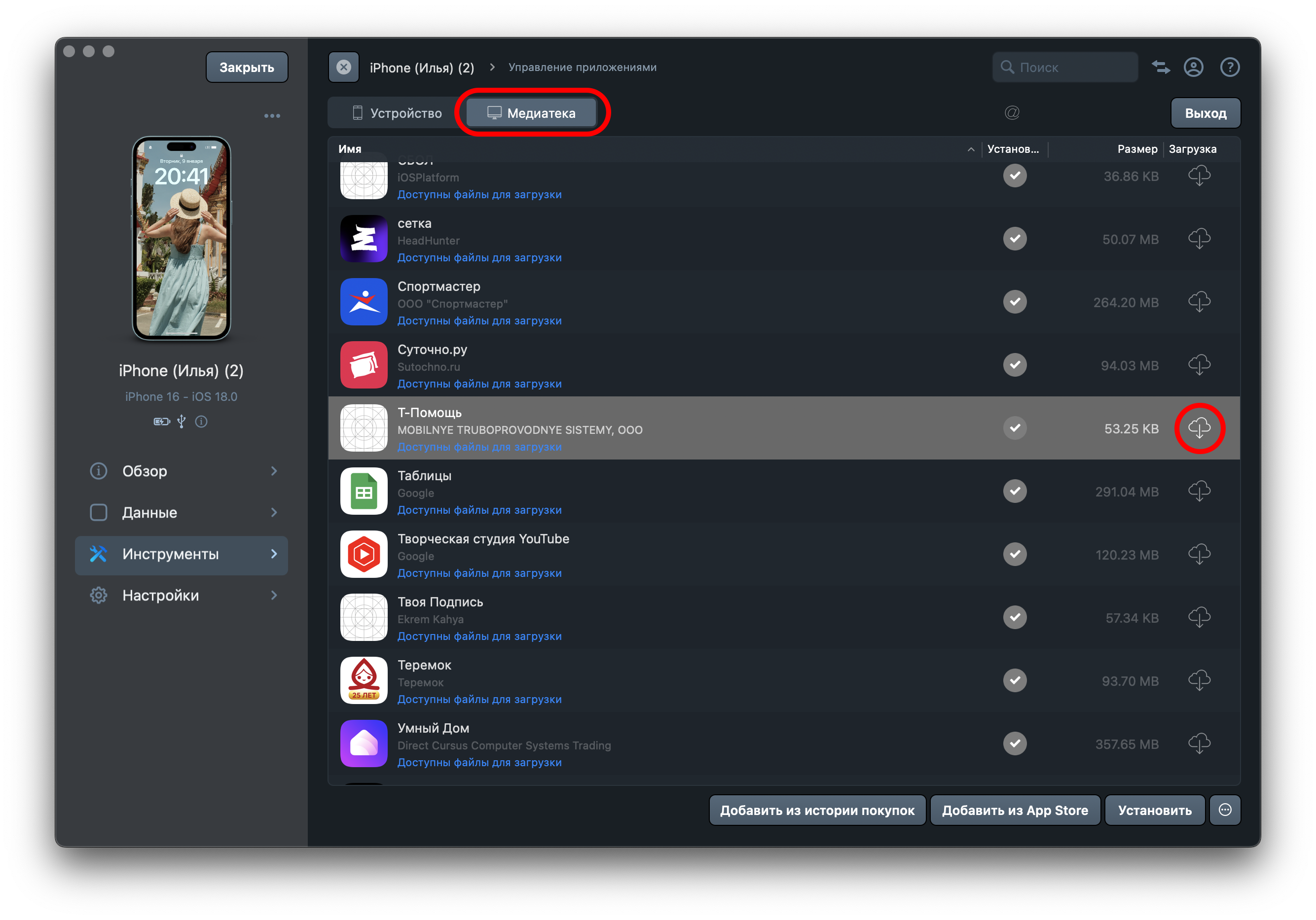
Тут вы ищете нужные вам приложения, нажимая на кнопку «Загрузка», которая находится справа напротив них. Я обвёл эту кнопку на предыдущем скриншоте.
Далее вам потребуются данные вашего Apple ID. По идее, iMazing сам должен подцепить почту вашего аккаунта, но пароль вводите сами:
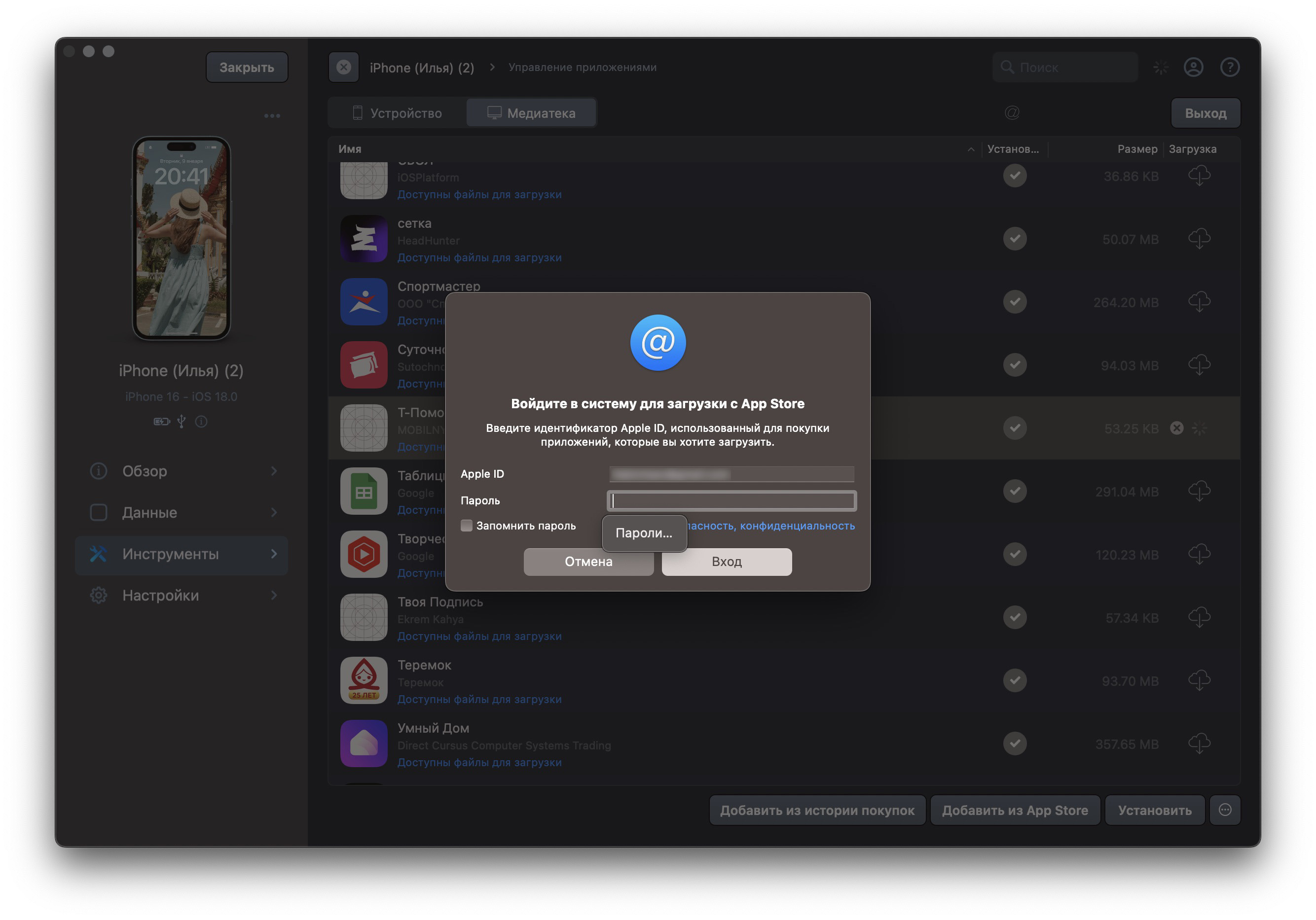
Если пароль подходит, то айфон пришлёт пуш с шестизначным паролем. Его надо будет ввести на следующей странице:
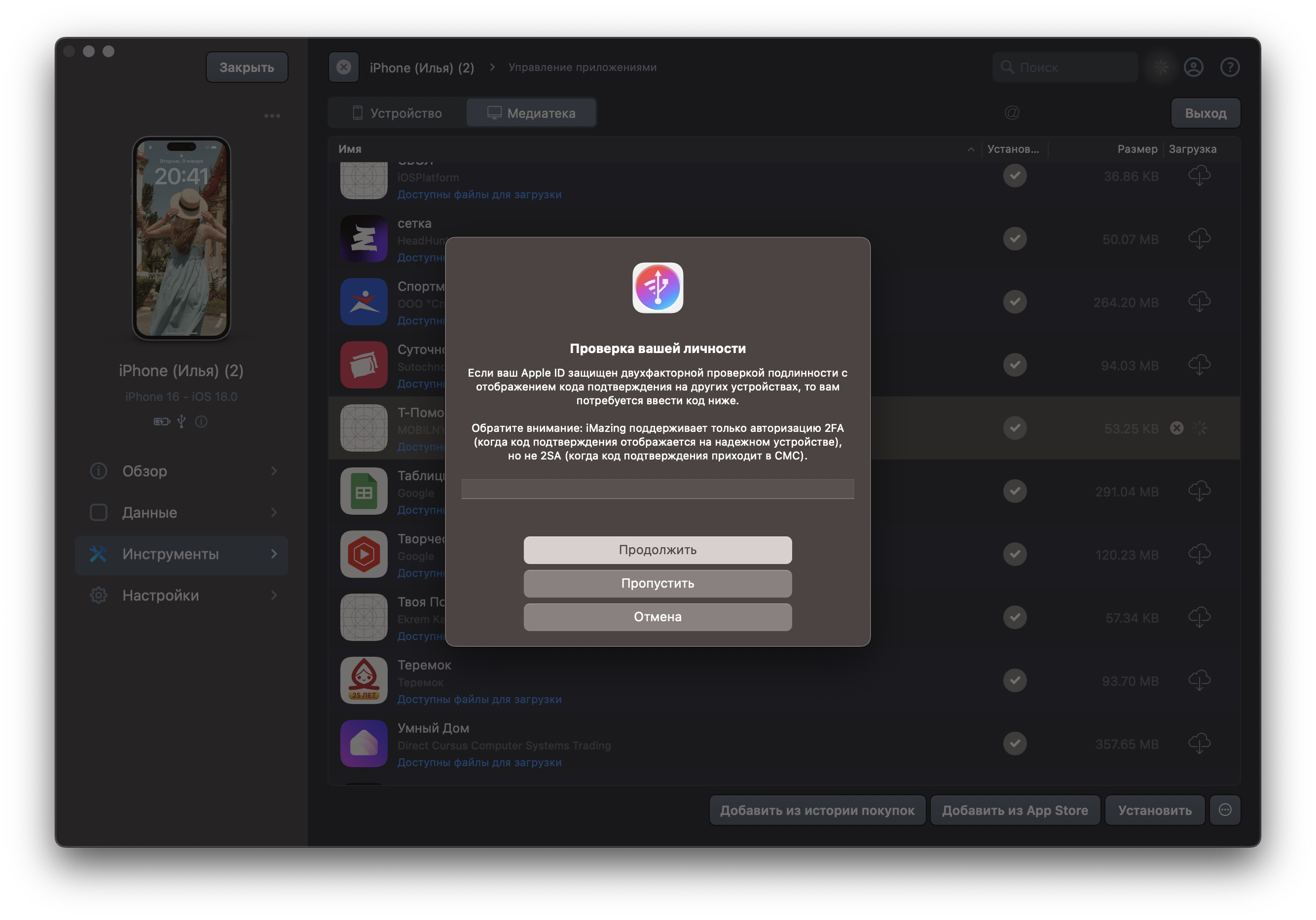
После этого все нужные приложения начнут скачиваться. Потом нажимайте на кнопку «Установить»:
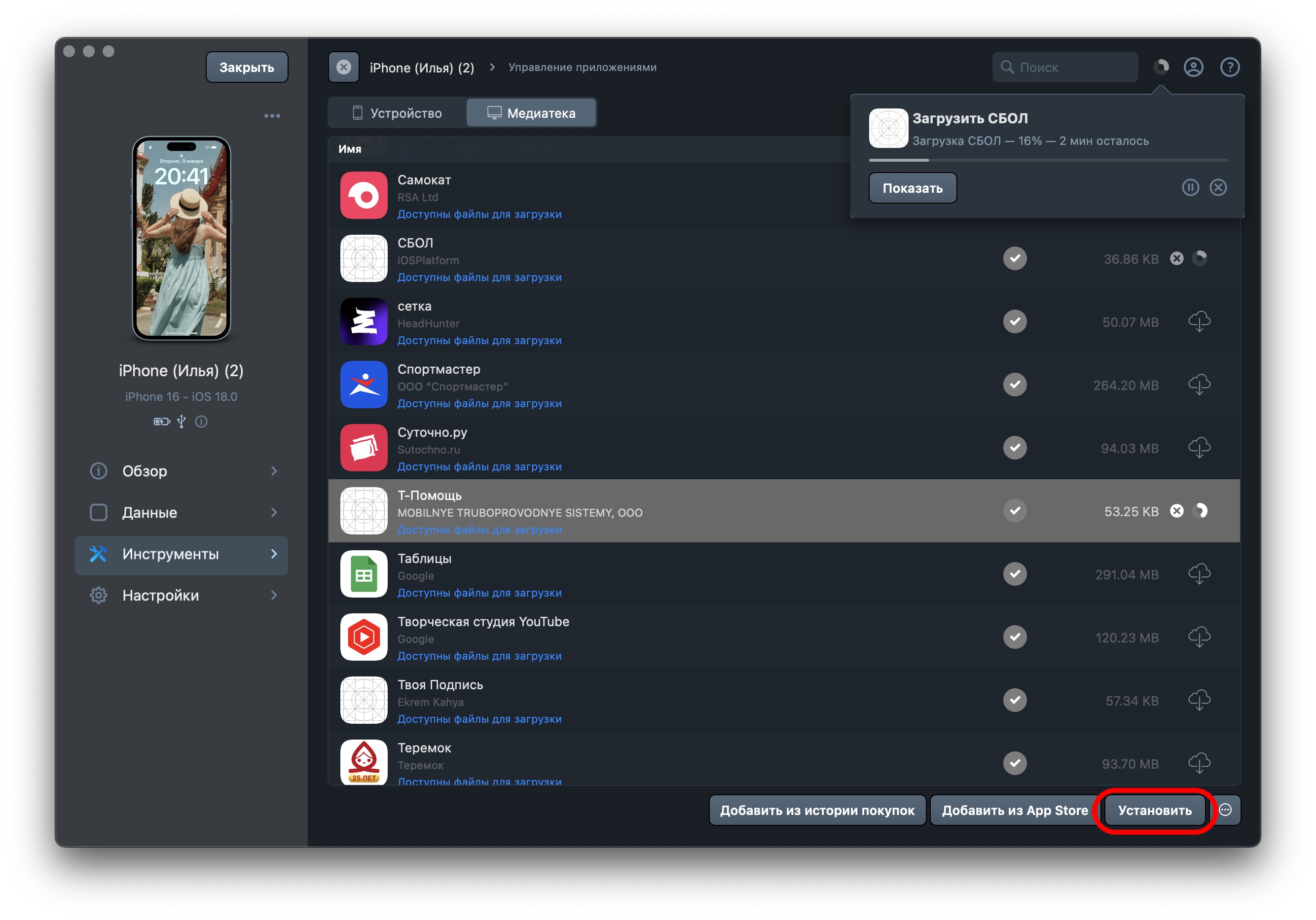
Далее откроется окно установки:
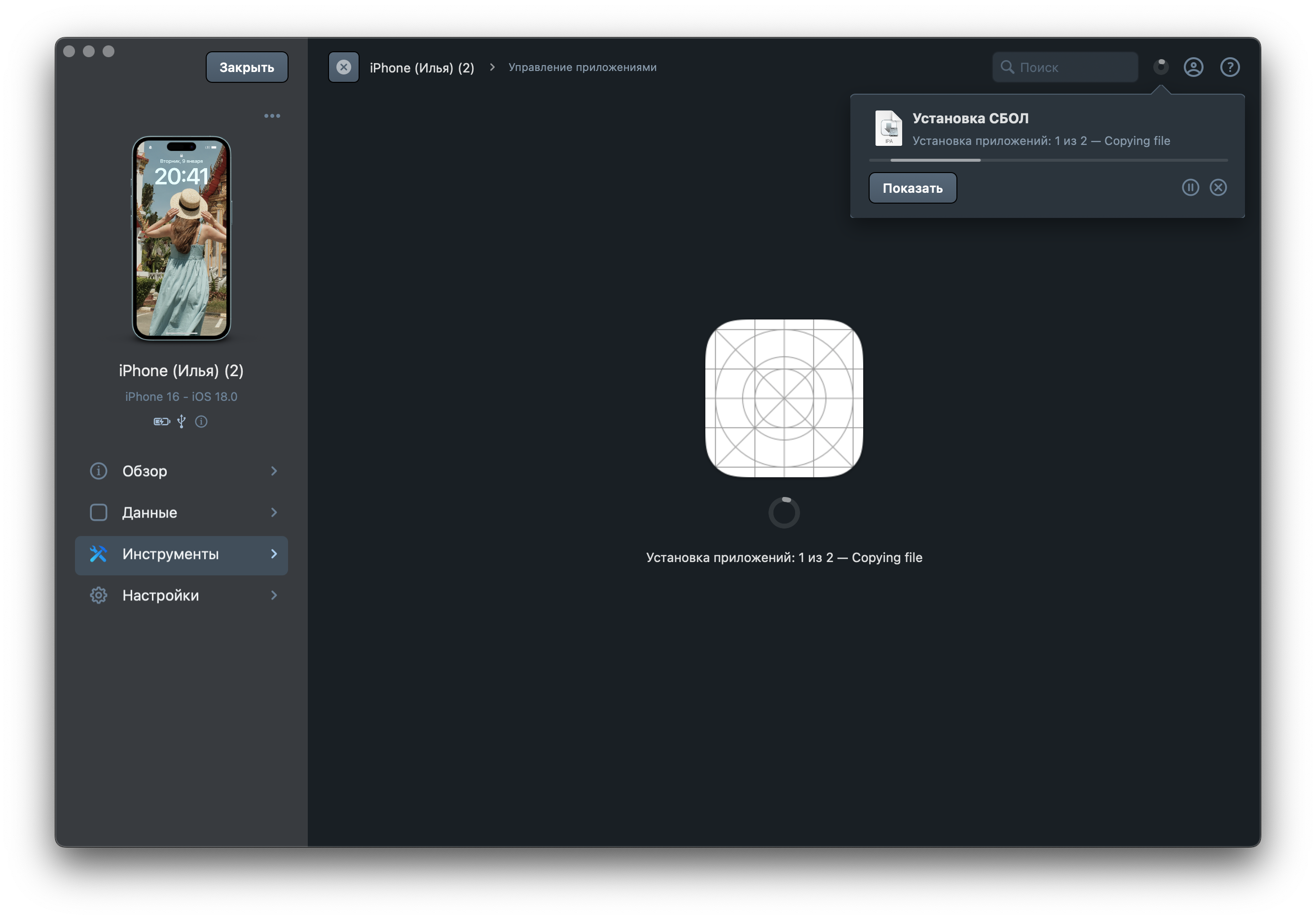
Если напротив приложения появилась иконка мусорной корзины, то всё готово: оно установлено на вашем новеньком айфоне:
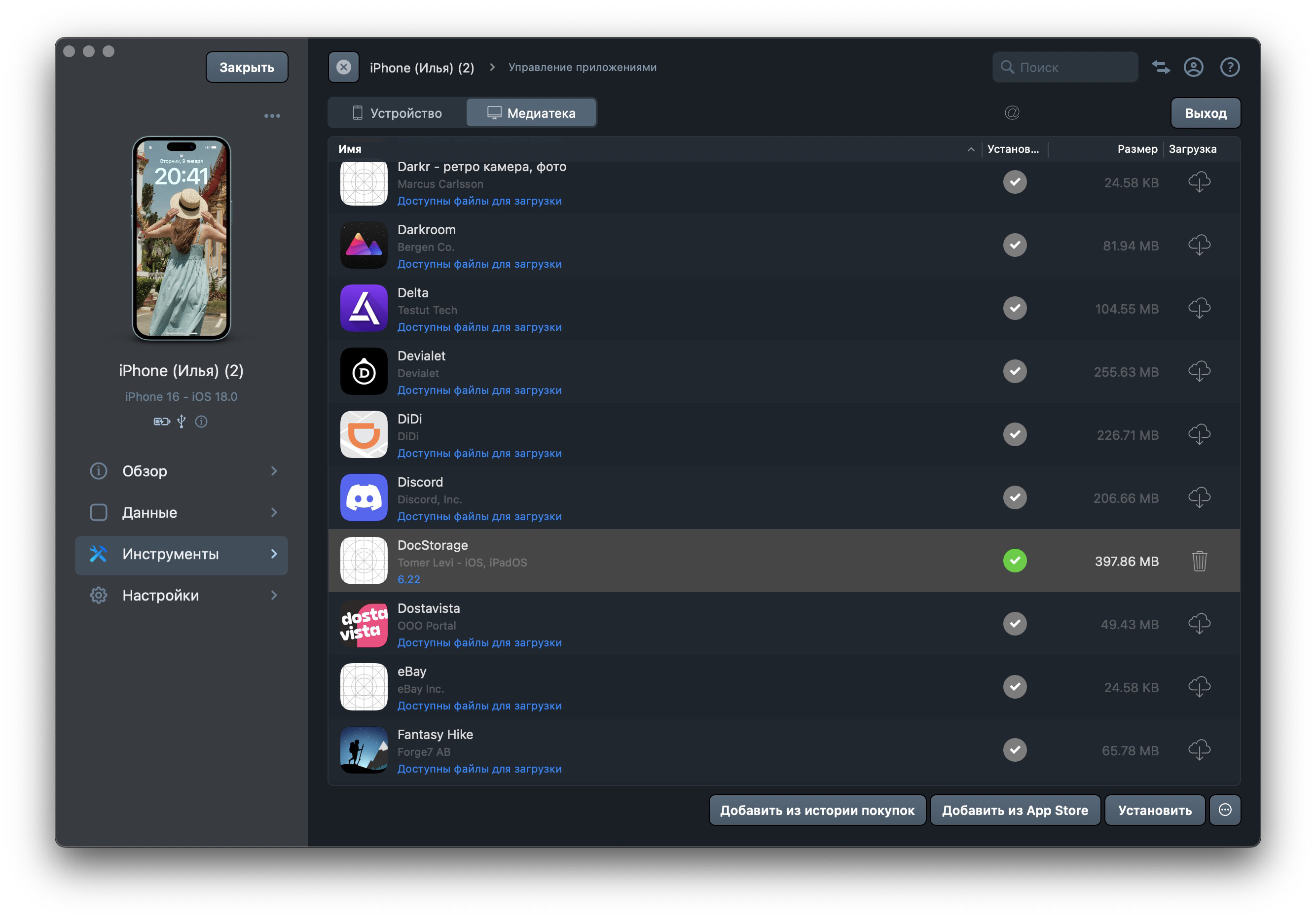
Теперь вы можете пользоваться теми же самыми банками и другими приложениями, которых так не хватает в App Store.